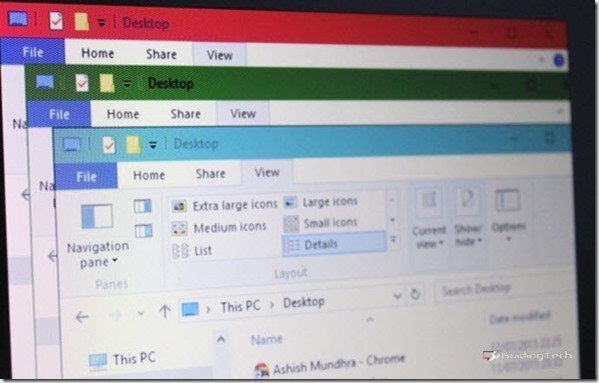Comment changer la couleur de la barre de titre dans Windows 10
J’ai récemment installé Windows 10 Technical Preview en tant que système d’exploitation à double démarrage sur Windows 7, et quand Abhijeet m’a demandé à quoi ressemblait Windows 10, je lui ai dit que c’était trop minimal pour le bureau. Je veux dire, ce n’est pas que je n’aime pas les designs minimalistes, mais le blanc persistant sur la barre de titre est vraiment mauvais. Je suis sûr que les utilisateurs de Windows 10 seront d’accord avec moi.
Aujourd’hui, je vais discuter d’un simple ajustement que vous pouvez utiliser pour restaurer la couleur de la barre de titre sur Windows 10 sans installer de logiciel tiers.
Remarques: Les droits d’administrateur sur Windows 10 sont requis pour appliquer cette astuce.
Modifier la couleur de la barre de titre de Windows 10 en modifiant manuellement le fichier
étape 1: Ouvrez l’Explorateur Windows et accédez au dossier C:WindowsResourcesThèmes. Je préfère ouvrir une invite de commande d’exécution et copier et coller le chemin. Voici à quoi ressemble le dossier sur une installation Windows 10 non modifiée.
Ici, copiez et collez le dossier Aero dans le même répertoire et appuyez sur Continuer dans la fenêtre demandant les droits d’administration.Lorsqu’une boîte de dialogue apparaît indiquant L’accès au fichier est refuséChoisis une option Faites ceci pour tous les projets en cours puis clique bouton de saut.
Après avoir copié le dossier, vous aurez un fichier appelé Aviation – CopieNous n’avons pas à le renommer maintenant.
Étape 2: Renommer Aviation – Copie dossier vers Windows et ouvrez le dossier. Vous trouverez ici deux fichiers, aerolite.msstyle et aviation.msstyle. renommer le fichier aviation.msstyle arrivée windows.msstyle. Si vous ne voyez pas l’extension de fichier, ouvrez voir onglet et cochez les options extension de fichier.
Une fois cela fait, ouvrez le dossier en-US et renommez-le aero.msstyle.mui fichier à windows.msstyle.mui.
Étape 3: aller au dossier C:WindowsRessourcesThèmes renommer le fichier à nouveau thème de l’aviation arrivée windows.themeEnfin, faites un clic droit sur le fichier et sélectionnez l’option Ouvrir avec pour ouvrir le fichier avec le Bloc-notes.s’assurer Vous n’avez pas sélectionné cette option Utilisez toujours cette option pour ouvrir les fichiers .theme.
Recherchez l’en-tête nommé VisualStyles dans le Bloc-notes et remplacez la ligne Chemin=%ResourceDir%ThemesAeroAero.msstyles et Chemin=%ResourceDir%Themeswindowswindows.msstyles et enregistrez le fichier.
la quatrième étape : Enfin, double-cliquez sur le fichier windows.theme et vous verrez du bleu sur la barre de titre de l’explorateur Windows. La couleur sera appliquée aux barres de titre de toutes les applications sur lesquelles vous travaillez.
Étape 5 : Pour changer la couleur de la barre de titre, faites un clic droit sur le bureau et sélectionnez personnaliser. ouvert ici Couleur Et choisissez la couleur d’accent souhaitée pour la barre de titre. N’oubliez pas que la même couleur s’appliquera à l’ensemble de Windows, comme la couleur du menu Démarrer, etc.
Pour ceux qui aiment la simplicité
Téléchargez le fichier zip que j’ai édité sur mon ordinateur et extrayez-le dans C:WindowsResourcesThèmes. Après avoir tout extrait, appliquez le fichier windows.theme et changez les couleurs.
en conclusion
C’est ainsi que vous pouvez restaurer les couleurs sur Windows 10 et les faire correspondre au fond d’écran de votre bureau. Cependant, si vous souhaitez effectuer une réinitialisation d’usine, appliquez le thème aero et supprimez le dossier Windows et les fichiers de thème.